طرق تشغيل Dolby Digital Plus في نظام التشغيل Windows 10 - ideapad
طرق تشغيل Dolby Digital Plus في نظام التشغيل Windows 10 - ideapad
طرق تشغيل Dolby Digital Plus في نظام التشغيل Windows 10 - ideapad
وصف
تسرد هذه المقالة طرق فتح Dolby Digital Plus على أجهزة الكمبيوتر المحمولة ideapad / Lenovo التي تعمل بنظام التشغيل Windows 10. بمجرد الفتح، تابع الإعداد لتمكين Dolby أو تعطيله، أو قم بتكوين إعدادات مختلفة لتحسين تجربة الصوت والوسائط.
العلامات التجارية المطبقة
ideapad
تم تكوين النظام باستخدام
دولبي ديجيتال بلس
أنظمة التشغيل
Windows 10
حل
الطريقة الأولى
- في Windows 10، ابحث عن Dolby لفتح برنامج Dolby Digital Plus.
- انقر فوق واجهة Dolby Digital Plus لتمكين Dolby أو تعطيله، أو قم بتكوين إعدادات الفيلم/الموسيقى/اللعبة/الصوت للحصول على تجربة صوت ووسائط أفضل.
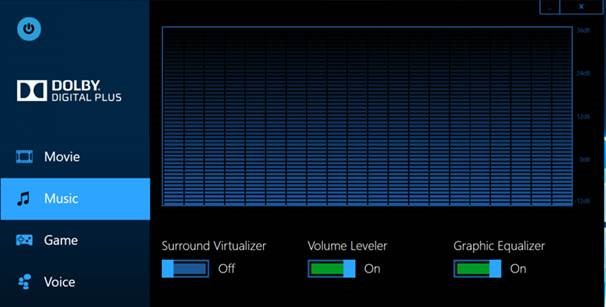
الطريقة الثانية
- في نظام التشغيل Windows 10، انقر فوق أيقونة مكبر الصوت في علبة النظام (أو انقر بزر الماوس الأيمن فوق رمز مكبر الصوت وحدد الأصوات ، ثم التشغيل ).
- انقر بزر الماوس الأيمن على أجهزة التشغيل .
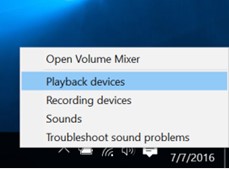
- انقر بزر الماوس الأيمن فوق مكبرات الصوت . حدد خصائص .
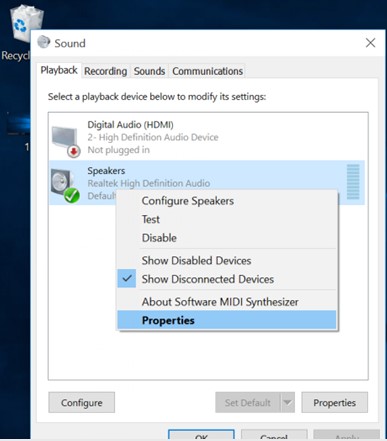
- قم بالتبديل إلى علامة التبويب Dolby. ومن هناك، انقر فوق الزر لتمكين أو تعطيل Dolby.
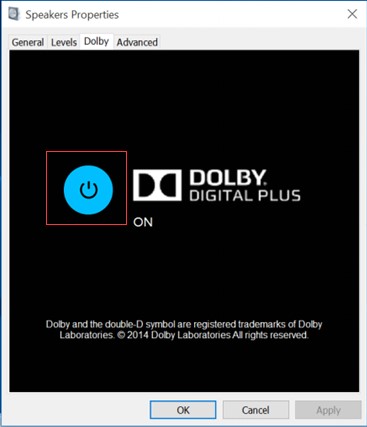
أو
- انقر بزر الماوس الأيمن على أيقونة مكبر الصوت.
- حدد فتح إعدادات الصوت .

- حدد خصائص الجهاز .
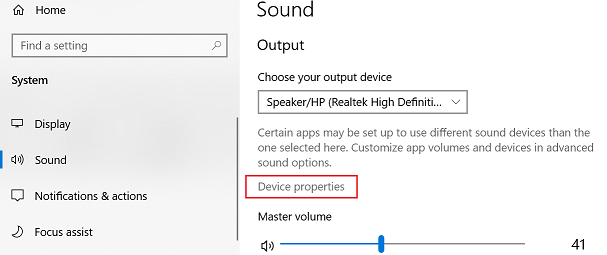
- حدد خصائص الجهاز الإضافية .
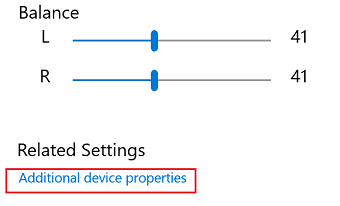
- حدد علامة التبويب دولبي الصوت .
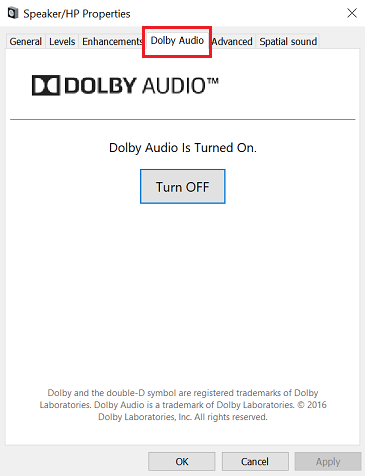
الطريقة الثالثة
- افتح Lenovo Settings (تم استبدالها بـ Lenovo Vantage ).
- حدد الصوت/الصورة --> تمكين/تعطيل Dolby.
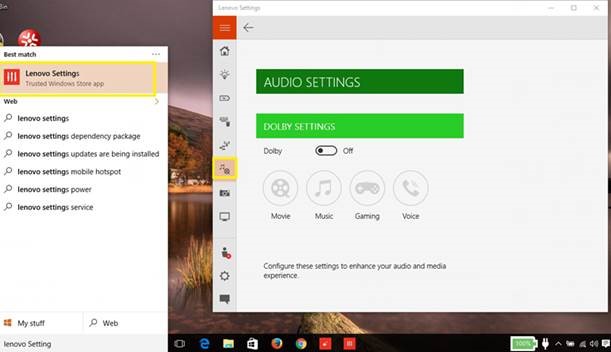
ملاحظاتك تساعد على تحسين التجربة الشاملة

